如何查看电脑网络适配器型号 怎么查看电脑网络适配器的型号
更新时间:2024-03-01 17:33:03作者:runxin
通常用户入手的每台电脑上都自带有网络适配器设备,能够保证电脑网络的正常连接,可是许多用户对于电脑的网络适配器型号却知之甚少,想要查看自己电脑网卡属性信息时,就可以通过设备管理器功能来查看,那么如何查看电脑网络适配器型号呢?今天小编就来教大家查看电脑网络适配器的型号详细教程。
具体方法:
1、首先找到桌面上的"此电脑"(计算机),然后右键点击,选择属性;
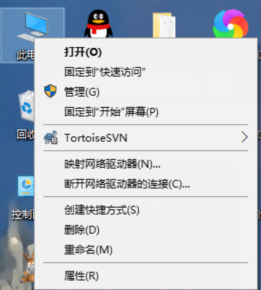
2、然后点击左侧的"设备管理器"选项;
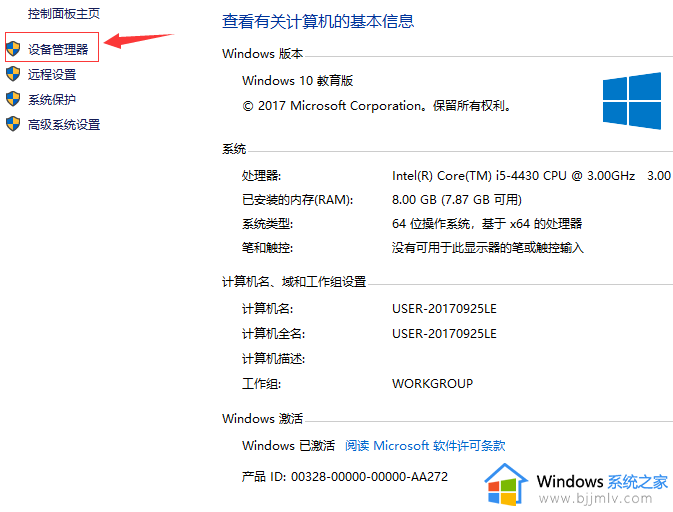
3、在设备管理器中我们可以看到网络适配器,点击箭头展开,就可以看到各设备的型号了;
4、如图,Realtek PCIe GBE Familu Controller 是有线网卡,如果有Wlan的是无线网卡。
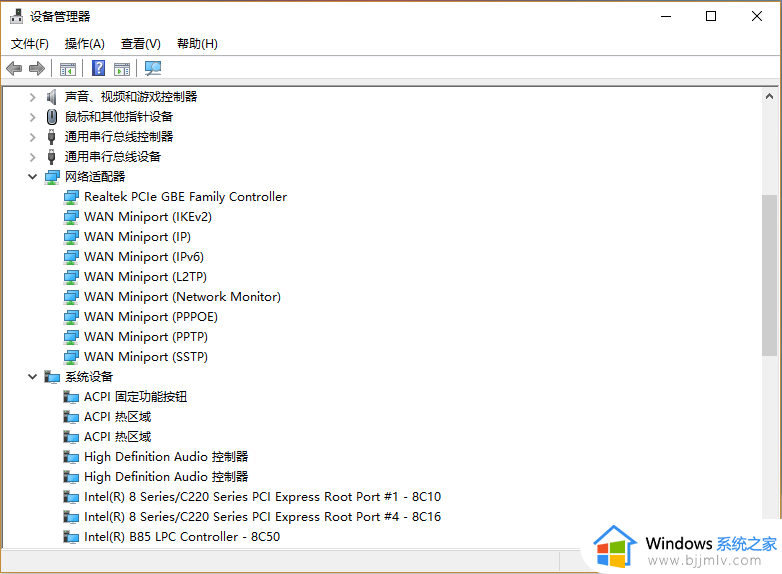
上述就是小编给大家带来的查看电脑网络适配器的型号详细教程了,还有不清楚的用户就可以参考一下小编的步骤进行操作,希望能够对大家有所帮助。
如何查看电脑网络适配器型号 怎么查看电脑网络适配器的型号相关教程
- 电脑主板在哪里看型号 如何查看电脑主板配置型号
- 戴尔笔记本电脑型号怎么查看 戴尔官网查看型号编号方法
- 惠普电脑怎么查看详细的型号和配置 如何查看惠普电脑的型号和硬件配置
- 怎样查看手机处理器型号 手机如何查看处理器型号
- 怎么看自己笔记本电脑的型号和配置 如何查看笔记本电脑型号及配置
- 怎么看联想笔记本电脑的型号和配置 联想笔记本电脑如何查看型号和配置
- windows无网络适配器怎么办 windows检测不到网络适配器如何解决
- 笔记本电脑从哪里看配置和型号 怎么查看笔记本电脑的型号以及配置
- 联想笔记本怎么查看电脑型号和配置 联想笔记本查看电脑型号操作方法
- 电脑的cpu型号在哪里看 如何查看电脑的cpu型号
- 惠普新电脑只有c盘没有d盘怎么办 惠普电脑只有一个C盘,如何分D盘
- 惠普电脑无法启动windows怎么办?惠普电脑无法启动系统如何 处理
- host在哪个文件夹里面 电脑hosts文件夹位置介绍
- word目录怎么生成 word目录自动生成步骤
- 惠普键盘win键怎么解锁 惠普键盘win键锁了按什么解锁
- 火绒驱动版本不匹配重启没用怎么办 火绒驱动版本不匹配重启依旧不匹配如何处理
热门推荐
电脑教程推荐
win10系统推荐